使用命令列開啟工作管理員: 詳細步驟
很多朋友在使用電腦的時候遇見某個軟體卡住。電腦動不了的情況,這時候就需要調出任務管理器來結束這個進程,那麼如何用cmd打開任務管理器命令呢?,只要輸入taskmgr後按回車即可,具體的解決方法下面一起來看看吧。
用cmd打開任務管理器命令的步驟
1、按住鍵盤上的Win R鍵打開運行窗口,或點擊左下角的“開始—運行”,在運行窗口中輸入cmd,按Enter鍵開啟cmd視窗。
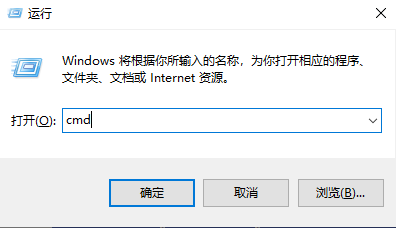
2、輸入:C:\Windows\system32\taskmgr.exe,然後按下Enter鍵,就能開啟工作管理員了
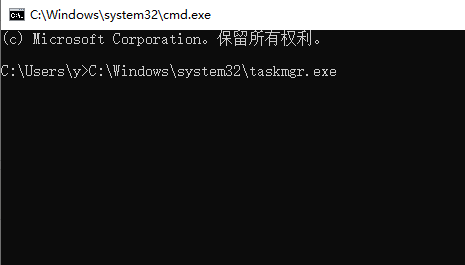
3、CMD開啟任務管理器視窗的方法:在輸入列填入taskmgr後按回車即可。
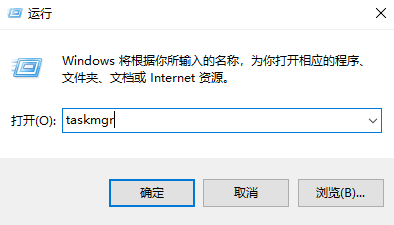
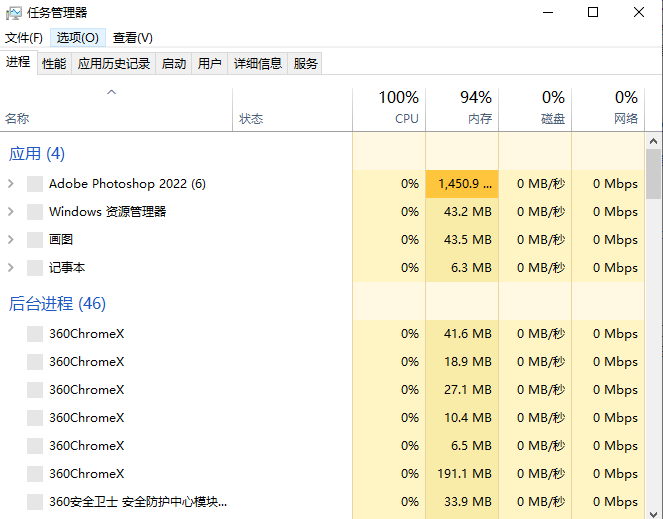
以上是使用命令列開啟工作管理員: 詳細步驟的詳細內容。更多資訊請關注PHP中文網其他相關文章!

熱AI工具

Undresser.AI Undress
人工智慧驅動的應用程序,用於創建逼真的裸體照片

AI Clothes Remover
用於從照片中去除衣服的線上人工智慧工具。

Undress AI Tool
免費脫衣圖片

Clothoff.io
AI脫衣器

Video Face Swap
使用我們完全免費的人工智慧換臉工具,輕鬆在任何影片中換臉!

熱門文章

熱工具

記事本++7.3.1
好用且免費的程式碼編輯器

SublimeText3漢化版
中文版,非常好用

禪工作室 13.0.1
強大的PHP整合開發環境

Dreamweaver CS6
視覺化網頁開發工具

SublimeText3 Mac版
神級程式碼編輯軟體(SublimeText3)
 如何在手機上開啟iso文件
Feb 24, 2024 pm 05:33 PM
如何在手機上開啟iso文件
Feb 24, 2024 pm 05:33 PM
隨著技術的發展,現在越來越多的人開始使用ISO文件。 ISO檔案是光碟檔案的一種格式,通常包含光碟的所有內容,包括作業系統、軟體、遊戲等。在電腦上開啟ISO檔案相對簡單,只需使用虛擬光碟機軟體即可。但是,當我們想要在手機上開啟ISO檔案時,可能就會比較困擾了。那麼,本文將介紹一些方法,讓您輕鬆在手機上開啟ISO檔案。一、使用虛擬光碟機應用程式首先,我們可以透過安裝
 如何在沒有Microsoft帳號的情況下從CMD取得BitLocker恢復金鑰
Feb 19, 2024 pm 09:00 PM
如何在沒有Microsoft帳號的情況下從CMD取得BitLocker恢復金鑰
Feb 19, 2024 pm 09:00 PM
此指南將介紹如何取得BitLocker復原金鑰,以便在必要時恢復存取加密資料。 BitLocker是Windows裝置的安全功能,用於保護資料免受未經授權的存取。如果您無法透過常規方式存取數據,恢復金鑰是一種備用方法。您可以在沒有微軟帳戶或透過CMD的情況下取得48位元的BitLocker恢復金鑰,從而確保您始終能夠存取並恢復您的重要資料。如何在沒有微軟帳號的情況下從CMD取得BitLocker恢復金鑰?請依照以下建議取得BitLocker恢復金鑰:使用命令提示字元點選開始,搜尋cmd,然後按一下以管理
 能否用PowerPoint開啟XML文件
Feb 19, 2024 pm 09:06 PM
能否用PowerPoint開啟XML文件
Feb 19, 2024 pm 09:06 PM
XML檔可以用PPT開啟嗎? XML,即可擴展標記語言(ExtensibleMarkupLanguage),是一種廣泛應用於資料交換和資料儲存的通用標記語言。與HTML相比,XML更加靈活,能夠定義自己的標籤和資料結構,使得資料的儲存和交換更加方便和統一。而PPT,即PowerPoint,是微軟公司開發的一種用於創建簡報的軟體。它提供了圖文並茂的方
 解決PyCharm無法開啟的方法分享
Feb 22, 2024 am 09:03 AM
解決PyCharm無法開啟的方法分享
Feb 22, 2024 am 09:03 AM
標題:如何解決PyCharm無法開啟的問題PyCharm是一款功能強大的Python整合開發環境,但有時候我們可能會遇到無法開啟PyCharm的問題。在本文中,我們將分享一些常見的解決方法,並提供具體的程式碼範例。希望能幫助遇到這個問題的朋友們。方法一:清除快取有時候PyCharm的快取檔案可能會導致程式無法正常打開,我們可以嘗試清除快取來解決這個問題。具
 如何開啟以.vsd為後綴名的文件
Feb 18, 2024 pm 08:28 PM
如何開啟以.vsd為後綴名的文件
Feb 18, 2024 pm 08:28 PM
後綴名為.vsd檔案怎麼開啟在日常的電腦使用中,我們常常會遇到各種類型的檔案格式,而其中一種常見的檔案格式就是以.vsd為後綴名的檔案。那麼,對於這種後綴名為.vsd的檔案來說,我們該如何開啟呢?首先,我們需要了解.vsd檔案的含義和用途。 VSD是Visio的檔案格式,而Visio是一款由微軟開發的圖形化繪圖工具。 VSD檔案主要用於建立和編輯各種類型的圖表
 Win10工作管理員無法結束進程怎麼處理_Win10工作管理員無法結束進程如何辦
Mar 20, 2024 pm 10:40 PM
Win10工作管理員無法結束進程怎麼處理_Win10工作管理員無法結束進程如何辦
Mar 20, 2024 pm 10:40 PM
有時想要關軟體關不掉,通過任務管理器也沒辦法將進程結束,這時該怎麼辦?這裡給大家介紹一種使用命令來結束進程方法,非常好用。 1.滑鼠右鍵點選任務欄,選擇「任務管理器」開啟。 2.打開任務管理器後,將選項卡切換到“詳細資料”,例如我要關閉QQ這個進程,先找到它,記下它的PID值,這裡是7080。3、然後右鍵開始選單,打開“ WindowsPowerShell(管理員)」。 4.輸入以下命令,回車運行,即可完成該進程的強制關閉。 taskkill/
 caj檔案怎麼打開 怎麼用電腦開啟caj文件
Feb 22, 2024 pm 04:37 PM
caj檔案怎麼打開 怎麼用電腦開啟caj文件
Feb 22, 2024 pm 04:37 PM
在word轉換器中選擇檔案並點擊開始轉換就可以開啟了。解析1開啟CAJ轉換成Word轉換器,在軟體左側選擇CAJ轉Word。 2然後選擇要轉換的檔案並點擊開啟。 3最後點選開始轉換,就可以在Word中開啟caj檔了。補充:caj是什麼格式1CAJ是電子刊物的一種格式。可以使用CAJ全文瀏覽器來閱讀。支持中國期刊網的CAJ、NH、KDH和PDF格式文件。可以線上閱讀中國期刊網的原文,也可以閱讀下載到本地硬碟的中國期刊網全文。它的列印效果可以達到與原始顯示一致的程度。總結/注意事項CAJ是中國學術期刊
 torrent種子檔案用什麼打開
Feb 24, 2024 pm 05:20 PM
torrent種子檔案用什麼打開
Feb 24, 2024 pm 05:20 PM
torrent種子檔案是能夠用軟體將他開啟的,那麼用什麼軟體才能夠開啟呢?使用者需要用迅雷、比特彗星、qBittorrent等下載工具打開,然後就能下載了。這篇種子檔案打開方式介紹就能夠告訴大家具體的內容,以下就是詳細的介紹,趕快看看吧! torrent種子文件用什麼開啟答:用迅雷、比特彗星、qBittorrent等下載工具開啟具體介紹:1、Torrent是BT種子文件,可以用各種下載軟體開啟。 2.這個軟體下載的人越多,就能夠有更快的下載速度。 3.為了確保準確性,軟體每下載一個區塊,就會計算Ha






